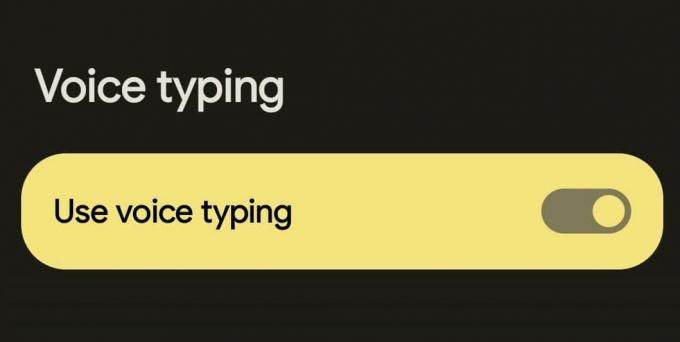Die Spracheingabe auf Android ist eine bequeme Möglichkeit, Nachrichten zu schreiben, ohne das Telefon halten zu müssen. Bei der Verwendung können jedoch einige Probleme auftreten. Ein häufiges Problem sind Mikrofonberechtigungen.
Probleme mit der Voice-to-Text-Berechtigung auf Android-Geräten treten am häufigsten bei Gboard auf. Einige Benutzer haben jedoch auch mit Berechtigungen zu kämpfen, wenn sie die Samsung-Spracheingabe verwenden. Lesen Sie weiter, um mehr über keine Sprachberechtigungen zu erfahren und wie Sie diese beheben können.
Was bedeutet „Keine Berechtigung zum Aktivieren: Spracheingabe“?
„Keine Berechtigung zum Aktivieren: Spracheingabe“ ist eine Fehlermeldung, die bei der Verwendung Ihrer Android-Tastatur angezeigt werden kann. Normalerweise wird es angezeigt, wenn Sie auf das Mikrofonsymbol tippen, aber nicht die erforderlichen Berechtigungen aktiviert haben. Im Wesentlichen blockiert Android den Zugriff der Tastatur auf das Mikrofon.
Sicherheitsupdates von Android sind fantastisch für Benutzer mit Datenschutzbedenken. Aber sie können manchmal der Verwendung bestimmter Apps im Wege stehen. Glücklicherweise gibt es ein paar Lösungen für dieses Problem.
So aktivieren Sie Voice to Text auf Android
Zunächst sollten Sie Voice-to-Text auf Android aktivieren. Sie können unsere verwenden Android Speech-to-Text-Anleitung oder folgen Sie diesen Schritten:
- Öffnen Sie eine beliebige App und tippen Sie auf einen Abschnitt, in dem Sie Text eingeben können.
- Tippen und halten Sie die Komma unten links auf der Tastatur, und ziehen Sie dann Ihren Finger auf Einstellungen Zahnrad, wenn es erscheint.
- Klopfen Spracheingabe.
- Tippen Sie auf die Verwenden Sie die Spracheingabe Umschalten.
Die Aktivierung der Spracheingabe behebt nicht unbedingt die Berechtigungsprobleme mit Gboard. Sie müssen es jedoch als Teil der Lösung aktivieren.
So beheben Sie keine Berechtigung zum Aktivieren der Spracheingabe
Sobald Sie sicher sind, dass die Spracheingabe aktiviert ist, können Sie den Fehler „Keine Berechtigungen“ beheben. Diese Schritte betreffen die Einstellungen in der Gboard-App, aber Sie können sie auf jede Android-Tastatur-App wie SwiftKey oder Samsung Keyboard anwenden.
Zuerst müssen Sie auf die App-Informationen für Gboard zugreifen, indem Sie sie öffnen Einstellungen > Apps > Alle Apps anzeigen > Gboard. Gehen Sie im Infobereich der Gboard-App wie folgt vor:
- Klopfen Berechtigungen.
- Klopfen Mikrofon.
- Wähle aus Nur während der Verwendung der App zulassen Möglichkeit.
Diese Schritte sollten den Fehler beheben und es Ihnen ermöglichen, mit Voice-to-Text zu tippen. Um zu überprüfen, ob es funktioniert, öffnen Sie eine beliebige App und tippen Sie auf einen Texteingabebereich. Tippen Sie dann auf Mikrofon-Symbol auf deiner Tastatur. Es sollte funktionieren und Sie zum Sprechen auffordern.
Wenn es aktiviert wird, Ihre Stimme jedoch nicht in Text umgewandelt wird, liegt möglicherweise ein Problem mit Ihrem Mikrofon vor. In diesem Fall gibt es einige Möglichkeiten, Ihr Android-Mikrofon zu reparieren das könnte helfen.
Probleme mit der Spracheingabe lösen
„Keine Berechtigung zum Aktivieren: Spracheingabe“ ist eine Meldung, die angezeigt wird, wenn Ihre Tastatur-App, die für die meisten Benutzer Gboard ist, nicht auf die Mikrofone Ihres Telefons zugreifen kann oder darf. Die einfachste Lösung besteht darin, in die Berechtigungen der App zu gehen und ihr Zugriff auf die Mikrofone zu gewähren.
Wenn Sie es einfach nicht zum Laufen bringen können, gibt es einige andere Lösungen, die Sie in Betracht ziehen könnten. Sie können beispielsweise Speech-to-Text-Apps für Notizen herunterladen und ausprobieren.